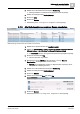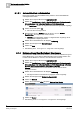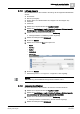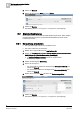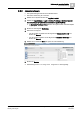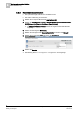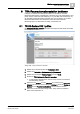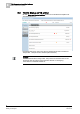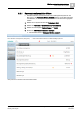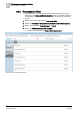Benutzerhandbuch
Table Of Contents
- Zu diesem Dokument
- 1 Total Room Automation
- 2 Raumbedienung bis V5.1
- 3 Raumbedienung ab V6
- 4 Notbeleuchtung
- 4.1 Funktion einer Notbeleuchtung
- 4.2 Test- und Bedienfunktionen
- 4.3 Testbericht auswerten
- 4.4 Notbeleuchtung bedienen und testen
- 4.4.1 Gruppe einschalten und freigeben
- 4.4.2 Gruppe manuell testen
- 4.4.2.1 Funktionstest starten
- 4.4.2.2 Kurzzeittest starten
- 4.4.2.3 Langzeittest starten
- 4.4.2.4 Aktiven Test stoppen
- 4.4.2.5 Rest-Betriebsart übersteuern
- 4.4.2.6 Inhibit-Betriebsart einschalten
- 4.4.2.7 Inhibit-Betriebsart ausschalten
- 4.4.2.8 Betriebsstunden zurücksetzen
- 4.4.2.9 Ausschaltimpuls aktivieren
- 4.4.2.10 Testbericht erstellen
- 4.4.3 Eigenen Bericht erstellen
- 4.4.4 Gruppe automatisch testen
- 5 Bedienung der zentralen Funktion
- 6 TRA-Raumautomationsstation bedienen
- 7 Änderung der zentralen Funktion
- 8 Raumsegmente ändern
- 9 Anhang
5
Bedienung der zentralen Funktion
Feuerwehr-Notfunktionen
52
Siemens Benutzerhandbuch Desigo TRA A6V10415564_de_a_21
Building Technologies 2015-06-23
5.1.3.1 Automatikbetrieb zurückschalten
Nach einem Notfall muss die Notbeleuchtung wieder in den Automatikbetrieb
zurückgeschaltet werden.
1. Wählen Sie im System Browser die Applikationssicht.
2. Wählen Sie Applikationen > Logik > Zentrale Funktionen > [Netzwerkname] >
[Hierarchieebene 1-n] > [Zentrale Funktionen für Notbeleuchtung].
Im Text-Viewer werden die zugehörenden Beleuchtungsobjekte angezeigt.
3. Klicken Sie auf die Spalte Typ.
Die Liste wird nach Typ sortiert.
4. Markieren Sie mit der <CTRL>-Taste alle Zonen, vom Typ Steuer-/
Regelfunktion, die eingeschaltet werden müssen.
Hinweis: Im Kontextbereich werden nur Eigenschaften angezeigt, die für
alle gewählten Objekte gleich sind.
5. Wählen Sie im Kontextbereich das Register Bedienung.
6. Wählen Sie die Eigenschaft Not-Befehlswert.
7. Klicken Sie Auto.
Die Meldung Auto erfolgreich ausgeführt wird angezeigt.
5.1.4 Notbeleuchtung Rest-Betriebsart übersteuern
Übersteuert den aktiven Netzausfall-Zustand und schaltet die Notbeleuchtung aus.
Dieser Befehl kann nur bei aktivem Netzausfall-Zustand ausgeführt werden. Die
Funktion hilft die Batterie zu schonen, wenn die Situation sicher ist.
1. Wählen Sie im System Browser die Applikationssicht.
2. Wählen Sie Applikationen > Logik > Zentrale Funktionen > [Netzwerkname] >
[Hierarchieebene 1-n] > [Zentrale Funktionen für Notbeleuchtung] > [Zentrale
Funktion Notbeleuchtung für Zone A (CenEmgLgt ZoneA)].
Hinweis: Diese Funktion kann im Text-Viewer auch mit mehren Zonen
ausgeführt werden.
3. Wählen Sie im Kontextbereich das Register Bedienung.
Die Eigenschaften zur Notbeleuchtungsgruppe werden angezeigt.
4. Wählen Sie die Eigenschaft Notleuchte-Steuerbefehl.
5. Klicken Sie Manuell.
6. Wählen Sie im Listenfeld Wert die Option Gehe zu Rest-Modus.
7. Klicken Sie Ändern.
Die Meldung Ändern erfolgreich ausgeführt wird angezeigt.